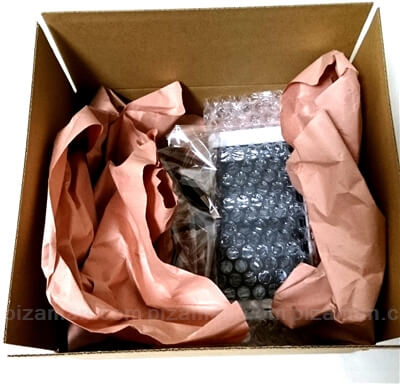「SMARTalk(スマトーク)」や「brastel(ブラステル)」等の「VoIPアプリ」は、050IP番号を無料または格安で運用出来る魅力があります。
携帯電話の番号と使い分ける事で、迷惑電話対策やビジネスシーンとの区別としても有用です。
しかし、IP電話ゆえに、スマホアプリでは回線速度に通話品質が影響してしまうのです。
この経験から、ネット速度が安定する「有線LAN」接続する事が出来れば、通話品質が常に向上するのでは?と思う様になりました。
今回は、「SMARTalk(スマトーク)」をVoIPフォンでイエデン化(固定電話化)し、通話品質の向上を図った話です。Grandstream GXP1620レビュー。
VoIPアプリをイエデン化する方法
VoIPアプリ(SMARTalk、brastel等)をイエデン化する方法としては、下記の2種類の方法があります。
- 「VoIPアダプタ」を利用する方法
- 「VoIPフォン」を利用する方法
それでは、各方法の違いについて解説します。
1.「VoIPアダプタ」を利用する方法
ざっくり説明すると「VoIPアダプタ」とは変換器です。
「普通の電話機」をVoIPが使える「IP電話機」として使うための役割を果たしています。
※設置例
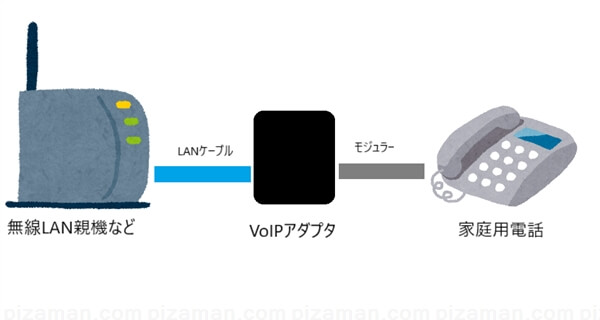
メリット
- 手持ちの「普通電話機」を流用出来る可能性。
デメリット
- 機材と配線が増えてしまう
- 「普通電話機」持っていない場合は「VoIPアダプタ」に加え「普通電話機」を購入する羽目に
2.「VoIPフォン」を利用する方法
「VoIPフォン」とは、VoIPアカウントが登録設定出来る多機能な電話機です。
前述の「VoIPアダプタ」と「普通電話機」をまとめて一つにした様な存在です。
アカウント登録設定が済んだ「VoIPフォン」であれば、後は直接LAN接続するだけです。
※設置例
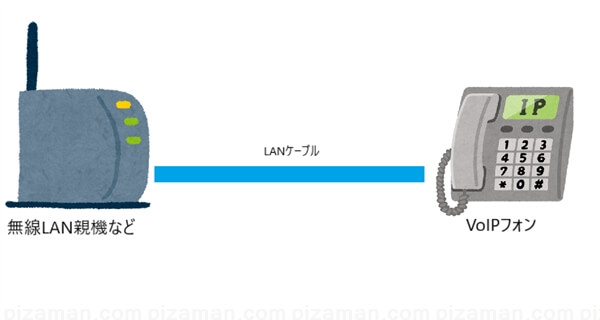
メリット
- 「VoIPフォン」単体で環境を構築出来る
- 余計な配線・機材は増えない
- 電話機未保有者にとってはムダが無い(普通電話機不要)
デメリット
- 慣れ親しんだ電話機は使えない
今回私は「普通電話機」を未保有で、余計な機材も増やしたく無かったので2.「VoIPフォン」を利用する方法を採用する事にしました。
Grandstream GXP1620を調達
ビジネス向けIP電話(VoIPフォン)
今回はアメリカのビジネスフォンで実績のある、Grandstream(グランドストリーム)のGXP1620を購入しました。
※国内でも代理店があります
GXP1620はエントリークラスにもかかわらず、アカウントを2個登録出来る点が特長です。
開封の儀
実際に届いてみると、受話器がゴツく本体も結構デカい印象です。
マットな樹脂素材は高級感こそ無いものの、汚れ・日焼けは付きづらそうです。
サイズはカタログスペックで 209x 184.5x 76.2mm。
[zenfone3(5.2インチ)を並べてみた]

組み立ててみた
組み立て自体は非常に簡単です。
- 受話器ケーブルを本体に差し込む
- 背面にスタンドとアダプターを取り付ける
あっという間に、ビジネスフォンが出来上がりました。

分厚い樹脂素材が使われており、とても頑丈そうです。実用性重視と言ったところでしょうか。
設定してみた
実際に、「Grandstream GXP1620」に「SMARTalkアカウント」を登録設定してみます。
必要なもの
- ネット回線(常時接続のネット回線。光ファイバーなど)
- スマホ・PC(同一LAN内)
- SMARTalkアカウント
- VoIPフォン(今回はGrandstream GXP1620)
※上記が整っている前提で進めます。
SMARTalkは新規受付終了
SMARTalk公式webでは、2020年10月8日をもって「新規お申し込み受付停止」となりました。
※現在、ご利用中の方は引き続き利用可能との事。

VoIPはSMARTalk以外にもありますので、お好きなところをご用意ください。
今からどうしてもSMARTalkを試してみたい方は、SMARTalk対応家電を販売したメーカーサイト経由で試してみると良いかもしれません。(※自己責任でどうぞ)

1.LANケーブル類をセット
GXP1620にLANケーブルとアダプターを取り付けておきましょう。
勿論、逆側(無線LAN親機、コンセント等)にも接続します。
※各コネクタは本体裏
- LANケーブル
- アダプター

なお、インターネットに繋がった状態で、しばらく待つと本体の表示が自動的に日本語化(FWバージョンにより異なる)します。

2.設定はブラウザから
GXP1620の詳細な設定は、webブラウザ上で行います。
同じLAN内のPC・スマホのブラウザから設定画面に入ってみましょう。
ブラウザのアドレスバーに下記を入力します。
http://○○○/
※○○○はGXP1620のIPアドレス
例:GXP1620のIPが「192.168.0.2」であれば「http://192.168.0.2/」と入力します。
GXP1620のIPの調べ方
GXP1620に割り振られたIPアドレスは、本体で簡単に調べる事が出来ます。
本体の「次画面ボタン」(液晶左下ボタン)を2回押すと、表示されます。

3.ログイン
管理画面のログインが表示されます。
languageを日本語へ変更し、ログインします。
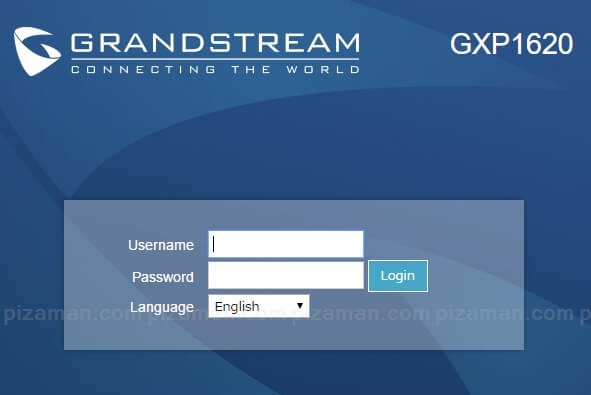
4.アカウント状態
ログインに成功すると「アカウント状態」が表示されます。
アカウントの登録設定をする為に、「一般設定」に移動します。
- アカウント
- アカウント1
- 一般設定
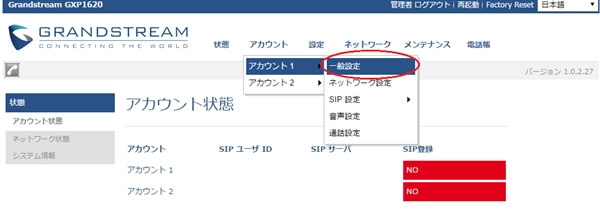
5.一般設定
一般設定では、4箇所に設定します。
- アカウント名:なんでも構いません。(このアカウントの識別用)
- SIPサーバ:smart.0038.net
- SIPユーザーID:SIPアカウント
- 認証パスワード:SIPアカウントパスワード
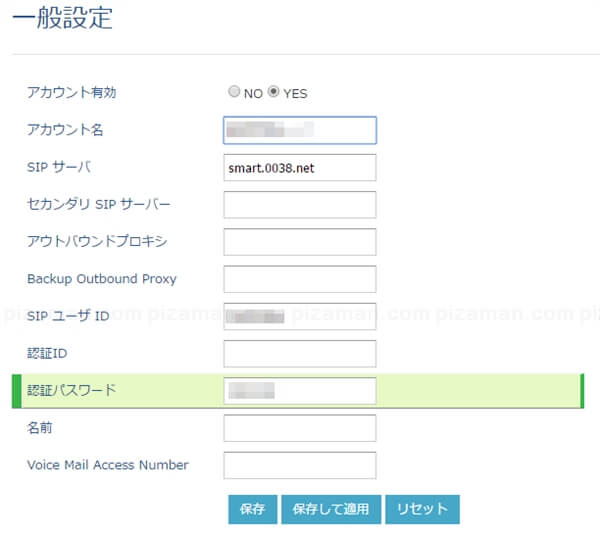
入力が終わったら、忘れずに「保存して適用」をクリック。
SIPアカウントが分からない場合
SIPアカウントは、各サービスのアカウント作成時に決めているハズです。
「SMARTalk」の場合は、各自MYページにログインして確認してください。
ユーザアカウント情報表示に、SIPアカウントが記載されています。
【ユーザアカウント情報表示】
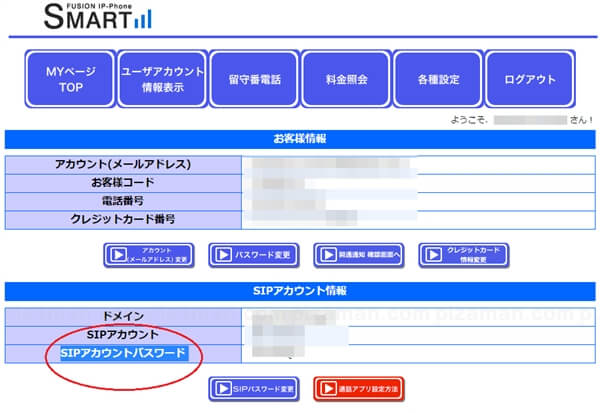
最後に、一応通話できるか?は確認しておきましょう。お疲れさまでした。
まとめ
高品質な格安回線を確保
「VoIPフォン」を使ったイエデン化は、予想よりも簡単で拍子抜けな印象すら持ちました。
肝心の通話品質に関しても、携帯電話を相手にテストした所、通話相手曰く「聞こえにくかったり、延着している感じはしない」との事。
予想以上の品質向上が見られ、少なくとも日常生活で使う電話としては十分な物になりました。
通話品質について、安定さえしていれば特に超高速である必要は無いようです。
※そもそもGXP1620はギガビット対応では無い
着信が中心な方に、おすすめしたい選択肢です。
それでは、楽しいGXP1620ライフを!

![Grandstream Handy Tone-802 HT802 / 2-電話出力口 1-WAN [国内正規品]](https://m.media-amazon.com/images/I/31UT-qVzQ2L._SL160_.jpg)